VertrigoServ 導入方法
Vertrigoとは?
ローカル環境にて、PHP,Apache,MySQL等々を
一括で動かせるようになるサーバーパッケージでっす。
ライセンス
GPL
対応OS
Windows(95/98/NT/2000/XP/2003)
今回はWindows XPの環境で設定した場合を紹介します。
まずは、Vertrigoのサイトからパッケージをダウンロード
VertrigoServ
URL:http://vertrigo.sourceforge.net/
ダウンロードが終わったら、インストール開始
下記アイコンをダブルクリック!
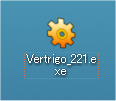
言語はJapaneseを選択しまっしゅ
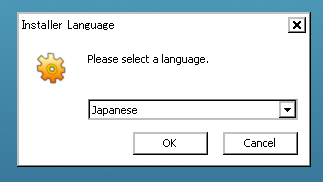
さくさく次へ
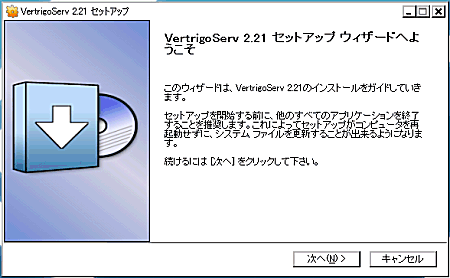
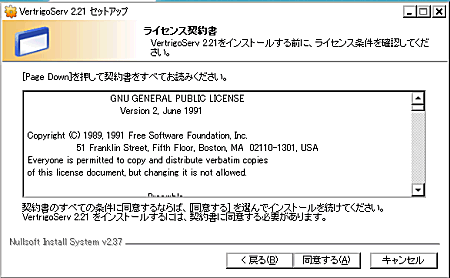
コンポーネントの選択はデフォルトのままいじらないでOK
何も考えず次へ進みましょう
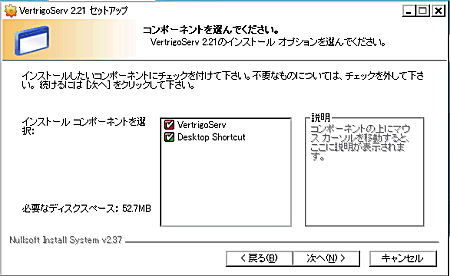
インストール先もそのまま
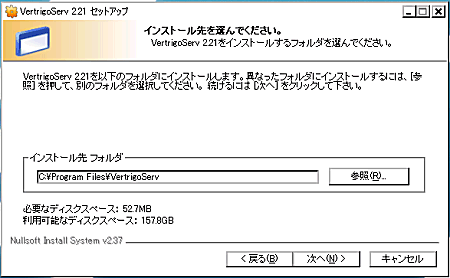
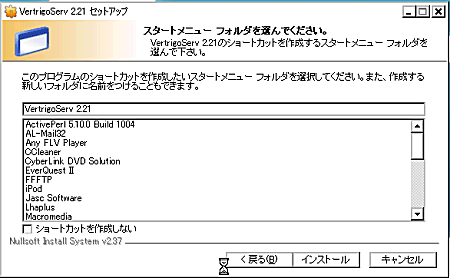
はい、インストール完了!
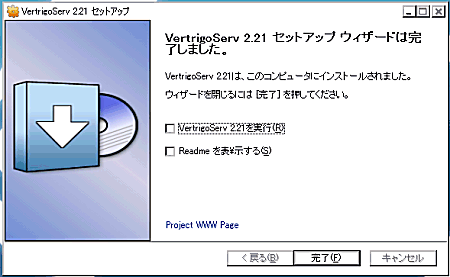
Vertrigoを起動すると下記画面が現れます。
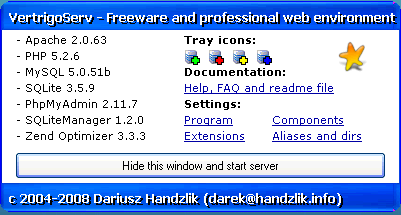
「Hide the windows and start server」クリックでサーバー起動
タスクトレイにVertrigoのアイコンがつきますぜ

まずは、MySQLのパスワード変更が必要なので変更します。
タスクトレイにあるVertrigoのアイコンをクリックすると下記メニューが出ます。
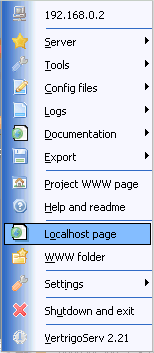
メニューの中から「Localhost page」をクリック
すると下記ページがおーーぷん
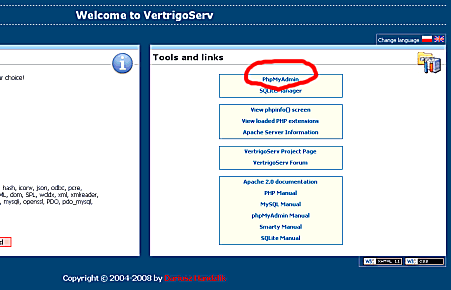
赤丸で囲んである「PhpMyAdmin」をクリックすべし!
すると、ユーザー名とパスワードを聞かれます。
デフォルトのユーザー名とパスワードは
ユーザー名:root
パスワード:vertrigo
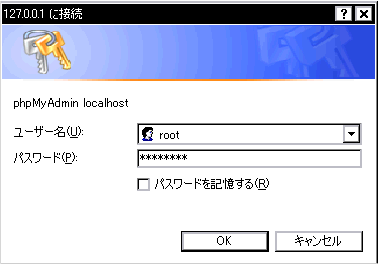
ユーザー名とパスワードを入れたら
PhpMyaAdmin画面が開くので、赤丸で囲んである「特権」をクリック
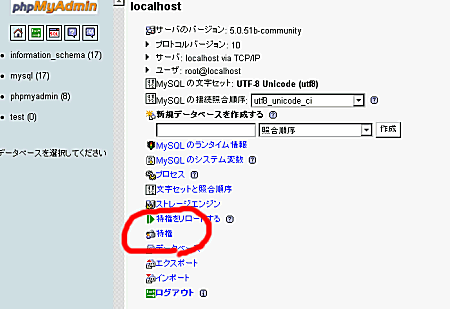
赤丸で囲んであるアイコンをクリック

お好きなパスワードを入れてたもれ
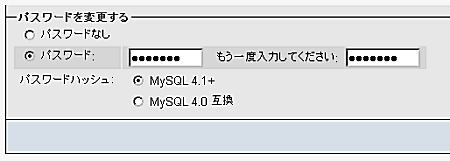
これで、VertrigoServの設定は一通り完了なんだけど
実はこの状態ではPerl(CGI)が使えない
なので、Perlを使えるようにするため設定をいじりますよ
下記の設定を行うまえに「ActivPerl」の導入をしておいてください。
導入方法は下記を参照方
ActivPerl導入方法
URL:http://wghost.org/it/2009/05/activeperl.html
ActivPerlの導入が完了したら
タスクVertrigoのアイコンをクリックしてメニューから
Config files → httpd.conf をクリック
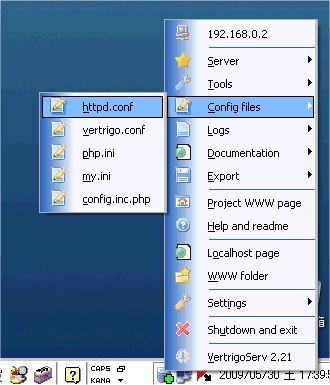
するとhttpd.confが開くので内容を編集します。
※今回はVertrigoフォルダー内「www」の中にある.cgiファイルは
CGIスクリプトとして処理するように編集を行います。
大体510行目くらいのとこかな?
赤丸で囲まれたものを追加します。
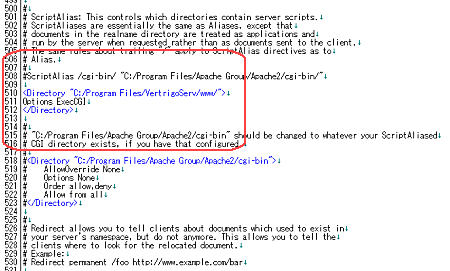
<Directory "C:/Program Files/VertrigoServ/www/" >
Options ExecCGI
</Directory>
次に、「#AddHandler cgi-script .cgi」の#を外せば設定完了デッス
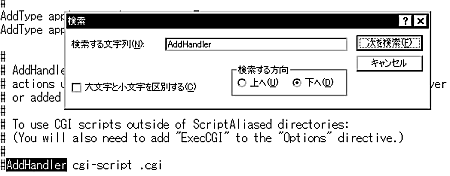
お疲れさまでしたー。ヽ(´Д`;)ノ